「私はそのことについて聞いたことがあります Spotify 大学割引 私の親しい友人から。 今、私は私の音楽を聴くのが大好きなので、これを楽しむことができるかどうか疑問に思っています。 Spotify お気に入り。 できれば、誰かがこのオファーをどのように利用できるかについて完全な指導をしてくれることを願っています。」
私たちはその事実を否定することはできません Spotify は、世界中の人々に音楽ストリーミング サービスを提供するトップ プラットフォームの XNUMX つとみなされています。 ポッドキャストや音楽などの膨大なコンテンツが含まれており、有料版と無料版の両方のユーザーがアクセスできます。 プレミアムアカウント所有者だけが楽しめる特別な機能があるだけです。
現時点では、 Spotify には、シームレスな音楽ストリーミングを体験したいすべての人が利用できるいくつかの有料枠があります。 プラットフォームの有料プランの 2014 つである「学生プラン」がこの記事の主なトピックになります。 実際にそれが起こったのは XNUMX 年のことでした。 Spotify 大学割引が導入されました。 このオファーは対象となる 33 か国に居住する学生が利用できますが、満たす必要のある資格があります。 あなたが学生で、さらに詳しく知りたい場合は、 Spotify 大学割引を利用するならこの記事を最後まで読んでください!
記事の内容 パート1。 Spotify 学生向けプレミアム?パート 2. サインアップ方法 Spotify 学生向けプレミアムパート 3. 更新 Spotify 学生向けプレミアムプランパート 4. 楽しむ Spotify 永遠の歌パート5。 概要
パート1。 Spotify 学生向けプレミアム?
当学校区の Spotify 学生割増 または、「学生プラン」は、プラットフォームによって提供されている有料プランの XNUMX つです。 資格を取得すると、学生は次の資格を取得できるようになります。 Spotify 大学の場合は 50% 割引、さらには無料になる場合もあります SHOWTIME およびHULUのサブスクリプション。 この投稿の導入部分で前述したように、割引オファーを入手するには特定の要件を達成する必要があります。
- 認定された大学または単科大学のいずれかに在籍している必要があります。
- 18 歳以上である必要があります。
- 登録を証明するものが必要です。
登録証明書を提示して資格を証明すると、 Spotify 大学割引。 これでアクセスできるようになります Spotify 他の有料プラン所有者と同じ方法でコンテンツを利用できます。
では、最終的にサインアップして楽しむ方法を見てみましょう。 Spotify この記事の後半に進みますので、大学の割引について説明します。
パート 2. サインアップ方法 Spotify 学生向けプレミアム
について簡単な情報を伝えた後、 Spotify 前編では大学割引について説明しましたが、ここからは「学生プラン」の申し込み手順について詳しく説明していきます。
を利用する資格があるかどうかの確認 Spotify 「SheerID」というサービスを通じて大学割引が行われています。 に登録すると、 Spotify プレミアム、学生認証ページに移動し、認証プロセスに合格すると、 Spotify いよいよ大学割引を満喫します! 月額わずか 5 米ドルを支払うだけで、広告なしのストリーミング体験を実現できるようになりました。
再確認する必要があることに注意してください。 Spotify 継続的に特典を利用するには、12 か月ごとに大学割引が適用されます。
入手方法については、以下のガイドを参照してください。 Spotify 学生向けのプレミアムプラン。
ステップ1。 あなたのところへ行ってください Spotify アプリまたは Spotify Web サイトにアクセスし、資格情報を使用してアカウントにログインします。 Facebook アカウント経由でのログインも機能します (サインアップ プロセス中にこれが使用された場合)。 お持ちでない場合は、 Spotify アカウントはまだありますが、作成は簡単です。 それに応じて実行してください。
ステップ2。 ログインに成功したら、「プロフィール」メニューをタップし、「アカウント」オプションを選択します。 アカウントの詳細が画面に表示されます。
ステップ 3。 下にスクロールして、次に「プレミアムを入手」オプションをクリックします。 「プラン」メニューの横に「プランの変更」オプションが表示されます。 これをクリックしてください。
ステップ4。 「学生向けプレミアム」オプションを見つけて、次に「学生を取得」メニューをタップする必要があります。 これにより、検証セクションが表示されます。 オファーを継続し、資格があることを証明するために必要なすべての情報を提供する必要があります。 学校の名前が表示されない場合は、「手動で確認」メニューを選択するオプションがあります。
ステップ5。 確認が完了したら、支払い詳細の追加など、画面に表示される指示に従ってください。
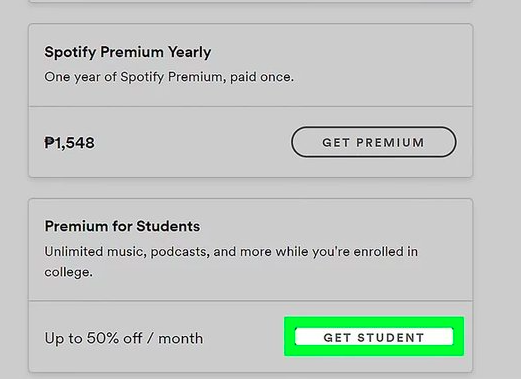
パート 3. 更新 Spotify 学生向けプレミアムプラン
もちろん、継続的にお楽しみいただくために「学生プラン」の更新手続きを知っておくことも重要です。 Spotify 大学割引。 その方法がわからない場合は、以下のガイドに従ってください。
ステップ1。 ログイン Spotify アカウントを選択し、(「プロフィール」から)「アカウント」オプションをタップしてアカウントの詳細に進みます。
ステップ2。 「アカウント概要」ページで、「学生割引」セクションが表示されるまで下にスクロールします。 有効期限がまだ数か月ある場合を除き、アカウントを更新するオプションがここに表示されます。
ステップ 3。 「割引を更新」オプションをクリックするだけで、「SheerID」が表示されます。 続行するには、必要な詳細を入力する必要があります。 完了したら、「次へ」メニューをタップするだけです。
ステップ4。 アカウントの所有権が確認されると、SheerID から確認メールが届きます。 これと学生のメールアドレスを開き、「学生割引を取得」ボタンを押すだけです。 その後、次の場所に戻ります Spotifyのウェブサイト
ステップ5。 最後に、同じアカウントにログインしていることを確認して、「確認」ボタンをクリックするだけです。 その後、 Spotify 大学割引がリニューアルします!
アカウント ページに移動するのではなく、より簡単な方法を使用したい場合は、からのメールに表示されるリンクをクリックするだけです。 Spotify 「学生プラン」リニューアルについて!
パート 4. 楽しむ Spotify 永遠の歌
50% 割引があることを理解しています。 Spotify 計画はまったく素晴らしいです。 したがって、多くの人が実際に感謝しています。 Spotify 大学割引。 でも、それを楽しむ方法があることをご存知ですか? Spotify 面倒な購読プロセスを経ることなく、お気に入りを永遠に維持できますか? はい! あなたはできる お気に入りをダウンロードして保存してください Spotify 好きなだけ歌! これは、次のような専門的なツールの助けを借りて行われます。 TunesFun Spotify Music Converter!
自律的AI TunesFun Spotify Music Converterのサポートにより、 Spotify ユーザーがアプリ外から曲にアクセスできないようにする曲の DRM 保護。 さらに、それは次のことに役立ちます。 曲を MP3 などの形式に変換、FLAC、AAC、WAV。 したがって、他のガジェットやメディア プレーヤーで再生できるトラックの柔軟性が向上します。 これは、すべての曲の ID タグ、メタデータ情報、および元の品質が確実に保持されることを保証しながら、非常に高速に動作するアプリです。
当学校区の TunesFun Spotify Music Converter は、初心者や初めてのユーザーでも機能をナビゲートするのが難しくないように、簡単なユーザー インターフェイスを持つように設計されています。必要に応じて技術サポートも利用できます。このアプリは Windows と Mac OS の両方でサポートされているため、インストールする際はそれほど気にする必要はありません。
たくさん持っている場合には、 Spotify 保存しておきたいお気に入りは、一度だけ処理することもできます。 TunesFun Spotify Music Converter バッチ変換をサポートしています!仕組みを簡単に見てみましょう。 TunesFun Spotify Music Converter 変換してダウンロードするときに使用できます Spotify 曲。
ステップ1。 コンピューターにインストールしたら、 TunesFun Spotify Music Converter。追加を開始します Spotify 処理する曲。 繰り返しますが、バッチ変換がサポートされているため、複数の曲をアップロードしても大丈夫です。

ステップ2。 必要な出力形式を選択します。 使用する出力フォルダーの場所も忘れずに指定してください。

ステップ 3。 画面の下部にある「変換」ボタンをタップすると、インポートされたトラックの変換が開始されます。 曲の DRM 保護の解除も同時に行われます。

数分以内に変換され、DRM フリーになります。 Spotify これで、PC で曲が利用できるようになります。 他のデバイスに保存してアクセスできるようになりました。
パート5。 概要
当学校区の Spotify 大学割引は、恋をする学生にとって間違いなく有利です。 Spotify ストリーミングだが予算が限られている。 幸いなことに、このオファーを利用するプロセスは非常に簡単です。 しかし、もしあなたがあなたの状態を維持する最良の方法を探しているなら、 Spotify プレミアム プランがなくても、お気に入りに永久にアクセスできる場合は、次のような専門的なソフトウェア アプリに頼るのが最善です。 TunesFun Spotify Music Converter。これには、曲の変換と DRM の解除を行う機能があります。


コメントを書く